2012信息技术会考信息与技术第六单元 图像的加工处理
图像信息的加工处理

利。
对素材照片的调整(剪裁、亮度、对比度等)
图层
是构成图像的重要组成单位,不同图层的图像是独立的,修改其 中一层图像不会影响到其他图层,图层如透明的玻璃纸,通过图 层叠加、改变图层的顺序和属性,可以创建许多效果。
颜色
知识点:三基色,R(红)G(绿)B(蓝) 每一种颜色取值范围0--255 小练习:背景图像中添加文本
课堂总结
1、掌握图像的相关基础知识,能够选择适合的工具软件,初 步掌握图像基本加工方法。 图像处理软件非常多: Photoshop ,美图秀秀,画图程序,Acdsee等; 2、对图像进行处理是为了满足人们的工作和生活的需要, 美化我们的生活,为生活增加乐趣。在进行信息加工时,一 定遵守道德和法律,尊重别人的肖像权以及图像所有人的权
抠图
魔棒工具的使用
学生活动
图像拼接
文件保存输出
文件格式
BMP:BMP是英文Bitmap(位图)的简写,它是Windows操作系统中的标 准图像文件格式。这种格式的特点是包含的图像信息较丰富,几乎不进行压 缩,但占用磁盘空间过大。 TIFF:它的全称是Tagged Image File Format,文件扩展名为TIF或TIFF。 该格式支持256色、24位真彩色、32位色、48位色等多种色彩位,TIFF文件 可以是不压缩的,文件体积较大,也可以是压缩的,具有图形格式复杂、存 贮信息多的特点。 GIF:GIF是英文Graphics Interchange Format(图形交换格式)的缩写。 可以同时存储若干幅静止图象进而形成连续的动画。 GIF格式的特点是压缩 比高,磁盘空间占用较少。缺点是不能存储超过256色的图像。 JPG:常见的一种图像格式,它由联合照片专家组(Joint Photographic Experts Group)开发。扩展名为.jpg或.jpeg,它用有损压缩方式去除冗余的 图像和彩色数据,获取得极高的压缩率的同时能展现十分丰富生动的图像,可 以用较少的磁盘空间得到较好的图像质量。
《图像的加工与处理》
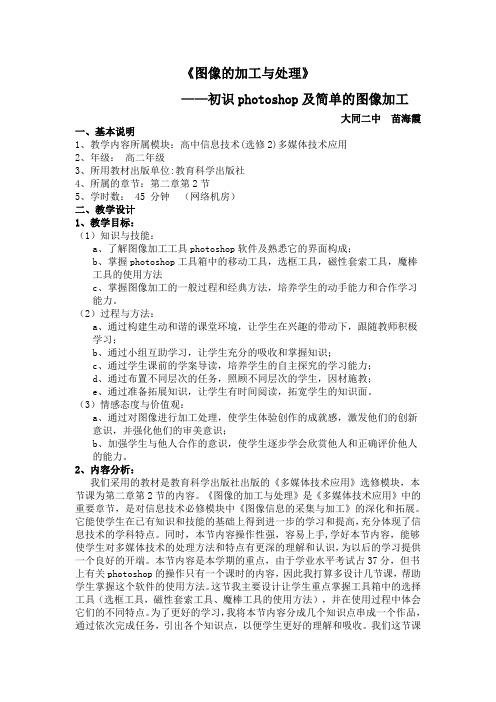
《图像的加工与处理》——初识photoshop及简单的图像加工大同二中苗海霞一、基本说明1、教学内容所属模块:高中信息技术(选修2)多媒体技术应用2、年级:高二年级3、所用教材出版单位:教育科学出版社4、所属的章节:第二章第2节5、学时数: 45 分钟(网络机房)二、教学设计1、教学目标:(1)知识与技能:a、了解图像加工工具photoshop软件及熟悉它的界面构成;b、掌握photoshop工具箱中的移动工具,选框工具,磁性套索工具,魔棒工具的使用方法c、掌握图像加工的一般过程和经典方法,培养学生的动手能力和合作学习能力。
(2)过程与方法:a、通过构建生动和谐的课堂环境,让学生在兴趣的带动下,跟随教师积极学习;b、通过小组互助学习,让学生充分的吸收和掌握知识;c、通过学生课前的学案导读,培养学生的自主探究的学习能力;d、通过布置不同层次的任务,照顾不同层次的学生,因材施教;e、通过准备拓展知识,让学生有时间阅读,拓宽学生的知识面。
(3)情感态度与价值观:a、通过对图像进行加工处理,使学生体验创作的成就感,激发他们的创新意识,并强化他们的审美意识;b、加强学生与他人合作的意识,使学生逐步学会欣赏他人和正确评价他人的能力。
2、内容分析:我们采用的教材是教育科学出版社出版的《多媒体技术应用》选修模块,本节课为第二章第2节的内容。
《图像的加工与处理》是《多媒体技术应用》中的重要章节,是对信息技术必修模块中《图像信息的采集与加工》的深化和拓展。
它能使学生在已有知识和技能的基础上得到进一步的学习和提高,充分体现了信息技术的学科特点。
同时,本节内容操作性强,容易上手,学好本节内容,能够使学生对多媒体技术的处理方法和特点有更深的理解和认识,为以后的学习提供一个良好的开端。
本节内容是本学期的重点,由于学业水平考试占37分,但书上有关photoshop的操作只有一个课时的内容,因此我打算多设计几节课,帮助学生掌握这个软件的使用方法。
信息技术《图像信息的采集与加工》教案
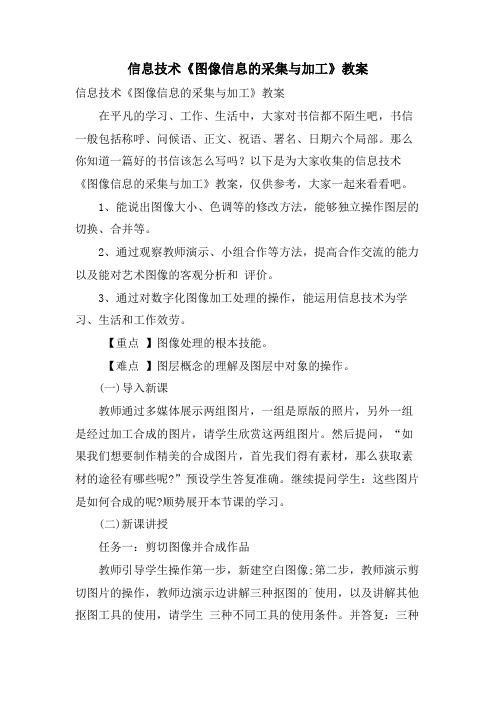
信息技术《图像信息的采集与加工》教案信息技术《图像信息的采集与加工》教案在平凡的学习、工作、生活中,大家对书信都不陌生吧,书信一般包括称呼、问候语、正文、祝语、署名、日期六个局部。
那么你知道一篇好的书信该怎么写吗?以下是为大家收集的信息技术《图像信息的采集与加工》教案,仅供参考,大家一起来看看吧。
1、能说出图像大小、色调等的修改方法,能够独立操作图层的切换、合并等。
2、通过观察教师演示、小组合作等方法,提高合作交流的能力以及能对艺术图像的客观分析和评价。
3、通过对数字化图像加工处理的操作,能运用信息技术为学习、生活和工作效劳。
【重点】图像处理的根本技能。
【难点】图层概念的理解及图层中对象的操作。
(一)导入新课教师通过多媒体展示两组图片,一组是原版的照片,另外一组是经过加工合成的图片,请学生欣赏这两组图片。
然后提问,“如果我们想要制作精美的合成图片,首先我们得有素材,那么获取素材的途径有哪些呢?”预设学生答复准确。
继续提问学生:这些图片是如何合成的呢?顺势展开本节课的学习。
(二)新课讲授任务一:剪切图像并合成作品教师引导学生操作第一步,新建空白图像;第二步,教师演示剪切图片的操作,教师边演示边讲解三种抠图的`使用,以及讲解其他抠图工具的使用,请学生三种不同工具的使用条件。
并答复:三种抠图工具的使用条件?请学生归纳总结上述问题的答案。
【矩形—一整块矩形区域,魔棒—图像和背景色色差明显,磁性套索—图像边界清晰】预设学生可能答复几乎接近正确答案,老师可以点评学生答复下列问题非常积极踊跃,归纳总结能力很强,但是不够全面。
教师进行补充讲解。
之后,请学生自行在电脑上进行操作。
教师引导对图层的命名、图像的尺寸和移动的操作,请学生同桌之间互相探讨完成,限制5分钟。
时间结束,请学生说明操作命令。
全部演示讲解完,设置任务,请学生以信息技术小组为单位,限时10分钟,使用准备好的素材完成剪切图像并合成作品。
时间结束后,利用多媒体展示学生的作品,并进行互相评价,请优秀小组代表答复具体的操作步骤。
小学信息技术教案图像素材的加工处理

小学信息技术教案图像素材的加工处理概述:图像素材在小学信息技术教学中起到了重要的作用,它能够丰富教学内容,提高学生的学习兴趣。
本文将介绍几种常用的图像加工处理方法,帮助教师更好地使用图像素材进行课堂教学。
一、裁剪1. 背景裁剪:在某些情况下,我们可能只需要图像中的某个特定部分,而不需要整个图像。
这时,可以使用背景裁剪的方法去除不需要的部分。
教师可以使用图像处理软件(如Photoshop)的裁剪工具进行操作。
2. 尺寸裁剪:有时候,我们需要调整图像的尺寸来适应不同的教学需求。
教师可以使用图像处理软件的尺寸调整功能,将图像裁剪为统一尺寸,以便在教学过程中更好地展示。
二、调整色彩1. 对比度调整:通过调整图像的对比度,可以使图像中的细节更加明显。
教师可以使用图像处理软件的对比度调整功能,增加或减少图像的对比度,以达到更好的展示效果。
2. 色彩平衡调整:有时候,图像的色彩可能偏黄或偏蓝,这时可以使用图像处理软件的色彩平衡调整功能进行调整,使图像的色彩更加自然。
三、滤镜效果1. 黑白效果:在某些情况下,使用黑白效果可以使图像更加突出主题,增强图像的表现力。
教师可以使用图像处理软件的黑白滤镜功能将彩色图像转换为黑白图像。
2. 模糊效果:在某些情况下,使用模糊效果可以使图像更加柔和,减少干扰。
教师可以使用图像处理软件的模糊滤镜功能进行调整。
四、添加文本和标注1. 添加文本:在教学过程中,我们可能需要在图像上添加文本说明,以更好地解释图像内容。
教师可以使用图像处理软件的文本工具,在图像上添加文字。
2. 添加标注:在某些情况下,我们可能需要在图像上添加标注,以指向某个特定的部分。
教师可以使用图像处理软件的线条工具,在图像上添加标注。
五、去除噪点和瑕疵1. 去除噪点:在某些情况下,图像中可能存在噪点,这会影响图像的清晰度。
教师可以使用图像处理软件的去噪工具,将图像中的噪点去除。
2. 修复瑕疵:在某些情况下,图像中可能存在一些瑕疵,如划痕或污点,这会影响图像的质量。
高中信息技术图片信息的加工教案
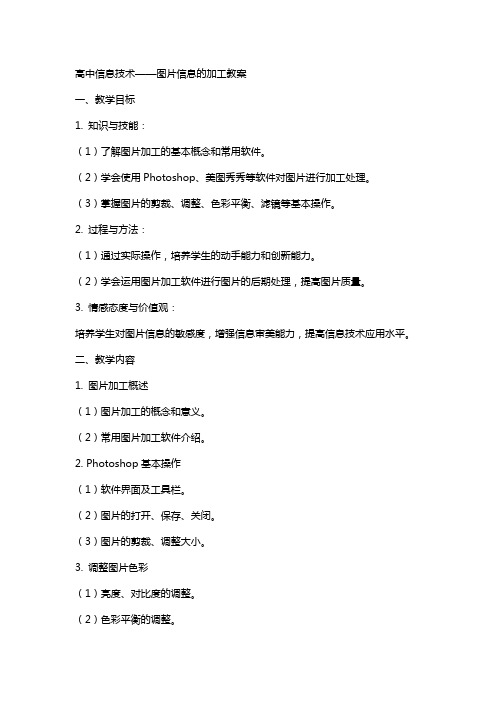
高中信息技术——图片信息的加工教案一、教学目标1. 知识与技能:(1)了解图片加工的基本概念和常用软件。
(2)学会使用Photoshop、美图秀秀等软件对图片进行加工处理。
(3)掌握图片的剪裁、调整、色彩平衡、滤镜等基本操作。
2. 过程与方法:(1)通过实际操作,培养学生的动手能力和创新能力。
(2)学会运用图片加工软件进行图片的后期处理,提高图片质量。
3. 情感态度与价值观:培养学生对图片信息的敏感度,增强信息审美能力,提高信息技术应用水平。
二、教学内容1. 图片加工概述(1)图片加工的概念和意义。
(2)常用图片加工软件介绍。
2. Photoshop基本操作(1)软件界面及工具栏。
(2)图片的打开、保存、关闭。
(3)图片的剪裁、调整大小。
3. 调整图片色彩(1)亮度、对比度的调整。
(2)色彩平衡的调整。
(3)饱和度的调整。
4. 图片滤镜应用(1)了解滤镜的作用和效果。
(2)常用滤镜的使用方法。
5. 美图秀秀基本操作(1)软件界面及工具栏。
(2)图片的打开、保存、关闭。
(3)图片的剪裁、调整大小。
三、教学重点与难点1. 教学重点:(1)Photoshop、美图秀秀等图片加工软件的基本操作。
(2)图片的剪裁、调整、色彩平衡、滤镜等加工技巧。
2. 教学难点:(1)滤镜的运用和效果调整。
(2)色彩调整的技巧。
四、教学方法与手段1. 教学方法:(1)任务驱动法:通过实际操作任务,引导学生掌握图片加工技巧。
(2)案例教学法:分析经典案例,让学生学会图片加工的方法和技巧。
(3)小组合作法:分组讨论和实践,培养学生的团队协作能力。
2. 教学手段:(1)多媒体演示:利用多媒体课件,直观展示图片加工的过程和效果。
(2)上机实践:让学生亲自动手操作,提高实际操作能力。
五、教学过程1. 导入新课:(1)展示优秀图片作品,引导学生关注图片加工的重要性。
(2)介绍本节课的学习目标和内容。
2. 教学演示:(1)演示Photoshop、美图秀秀的基本操作。
6.2.1图像加工处理(一)编辑图片
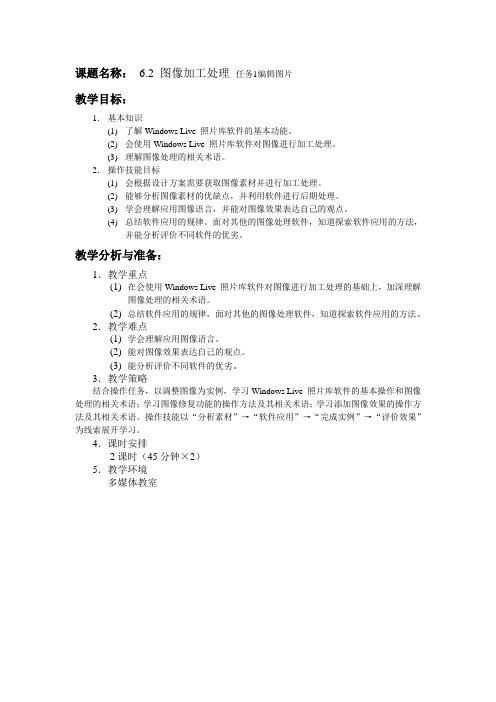
课题名称:6.2 图像加工处理任务1编辑图片教学目标:1.基本知识(1)了解Windows Live 照片库软件的基本功能。
(2)会使用Windows Live 照片库软件对图像进行加工处理。
(3)理解图像处理的相关术语。
2.操作技能目标(1)会根据设计方案需要获取图像素材并进行加工处理。
(2)能够分析图像素材的优缺点,并利用软件进行后期处理。
(3)学会理解应用图像语言,并能对图像效果表达自己的观点。
(4)总结软件应用的规律。
面对其他的图像处理软件,知道探索软件应用的方法,并能分析评价不同软件的优劣。
教学分析与准备:1.教学重点(1)在会使用Windows Live 照片库软件对图像进行加工处理的基础上,加深理解图像处理的相关术语。
(2)总结软件应用的规律,面对其他的图像处理软件,知道探索软件应用的方法。
2.教学难点(1)学会理解应用图像语言。
(2)能对图像效果表达自己的观点。
(3)能分析评价不同软件的优劣。
3.教学策略结合操作任务,以调整图像为实例,学习Windows Live 照片库软件的基本操作和图像处理的相关术语;学习图像修复功能的操作方法及其相关术语;学习添加图像效果的操作方法及其相关术语。
操作技能以“分析素材”→“软件应用”→“完成实例”→“评价效果”为线索展开学习。
4.课时安排2课时(45分钟×2)5.教学环境多媒体教室学习过程:教学环节教学内容备注导入已经获取的图像一般或多或少都有一些问题,例如,位置不正、曝光过度或不足、颜色不正等。
使用图像处理软件可以对图像进行修正,而且还可以为图像添加某些特殊效果。
通过展示图片,引导学生观察分析图片存在的问题,并予以总结。
1.浏览照片库一、了解Windows Live 照片库软件的基本功能和操作,使用软件浏览照片库。
(1)启动Windows Live 照片库怎样启动和退出Windows Live 照片库?软件启动后,观察软件窗口组成。
2012信息技术会考信息与技术第六单元 图像的加工处理
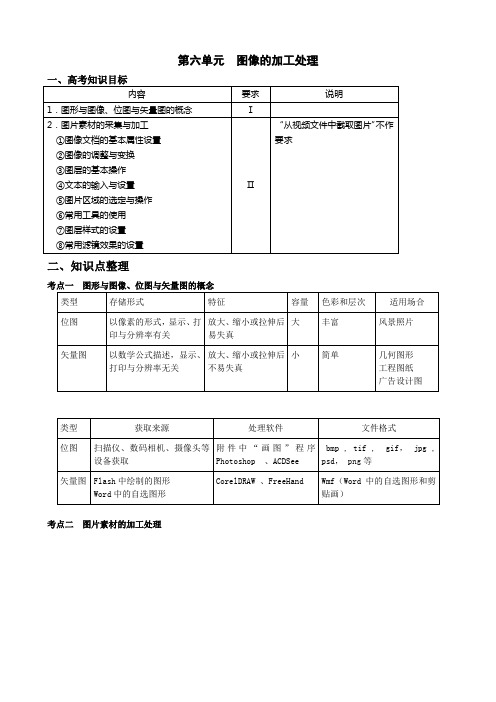
第六单元图像的加工处理二、知识点整理考点一图形与图像、位图与矢量图的概念考点二图片素材的加工处理1.PHOTOSHOP中源图像文件(.psd)的创建与保存源图片文件的创建:“文件”菜单→“新建…”(如下图所示新建窗口)。
源图像文件格式:.psd,保留图像的各图层信息,可以根据实际需要对图像进行再次编辑修改。
注:①图像的宽度、高度单位要合理,若单位为厘米,则创建的图像就很大,编辑时占用较大内存,会导致计算机运行速度很慢;②在颜色模式中要注意“灰度”与“RGB模式”的区别:灰度表示图像是灰度级的,不能处理彩色,而RGB模式就是通常的彩色状态。
图像文件的保存:将PHOTOSHOP软件中编辑好的图像文件进行存储一般有这几中情况:(1)源文件.psd:PHOTOSHOP中的源文件格式,保留了图像各图层的信息,可对其进行再次编辑处理,一般容量较大;(2)网页图像文件格式:主要有.gif、.jpg、.png等,也可以保存成.bmp、.tif等格式。
若要保持透明背景,应选择.gif。
2.图层的作用及其有关的操作图层的作用:一个图层像是一张透明的纸,不同图层中的对象是相互独立的,即对一个图层的操作不影响其余图层,当多个图层叠在一起时,上面图层对象会覆盖下面图层的对象。
利用图层的这些特点,给我们实现图片的合成处理提供了很大的方便。
图层的相关操作包括新建图层、删除图层、图层位置的调整、图层不透明度设置、图层样式设置、图层对象隐藏等(主要按钮如下图所示)。
的“新建图层”按钮;到图层窗口下面的垃圾筒按钮;执行图层窗口下方的按钮,在弹出的快捷菜单中选标”来完成,即可视图标显示表示该图层的对象在利用图层窗口中的按钮来实现对图层3.工具的使用选取工具的使用:在photoshop中当要对某个对象或对象的某一部分操作时,首先应选中对象所在图层,再利用合适工具选择相应对象或指定对象某一操作部分,常用的主要有:选框、套索、魔棒。
选框工具(如下图):常用的是矩形选框和椭圆选框。
信息技术《图像信息的采集与加工》教案

信息技术《图像信息的采集与加工》教案第一章:图像信息的概念与重要性1.1 教学目标让学生了解图像信息的定义及其在日常生活和工作中的应用。
让学生理解图像信息的重要性。
1.2 教学内容图像信息的定义与特点。
图像信息在日常生活和工作中的应用。
图像信息的重要性。
1.3 教学方法讲授法:讲解图像信息的定义、特点和应用。
案例分析法:分析实际生活中的图像信息应用案例。
1.4 教学步骤引入:通过展示一些图像信息,引发学生对图像信息的兴趣。
讲解:讲解图像信息的定义、特点和应用。
案例分析:分析实际生活中的图像信息应用案例。
第二章:图像采集的方法与技巧2.1 教学目标让学生了解图像采集的方法和技巧。
培养学生运用图像采集技巧采集高质量图像的能力。
2.2 教学内容图像采集的方法:拍照、扫描、等。
图像采集的技巧:光线、角度、构图等。
2.3 教学方法讲授法:讲解图像采集的方法和技巧。
实践操作法:学生亲自动手进行图像采集实践。
2.4 教学步骤引入:通过展示一些高质量的图像,引发学生对图像采集的兴趣。
讲解:讲解图像采集的方法和技巧。
实践操作:学生亲自动手进行图像采集实践。
第三章:图像加工的基本操作3.1 教学目标让学生了解图像加工的基本操作。
培养学生运用图像加工软件进行图像加工的能力。
3.2 教学内容图像加工软件的基本功能:打开、编辑、保存等。
图像加工的基本操作:剪切、复制、粘贴、调整大小等。
3.3 教学方法讲授法:讲解图像加工的基本操作。
实践操作法:学生亲自动手进行图像加工实践。
3.4 教学步骤引入:通过展示一些经过加工的图像,引发学生对图像加工的兴趣。
讲解:讲解图像加工的基本操作。
实践操作:学生亲自动手进行图像加工实践。
第四章:图像加工的进阶技巧4.1 教学目标让学生了解图像加工的进阶技巧。
培养学生运用图像加工软件进行图像加工的能力。
4.2 教学内容图像加工的进阶技巧:调整亮度、对比度、色彩饱和度等。
图像加工的滤镜效果:模糊、锐化、暗角等。
信息技术《图像信息的采集与加工》教案
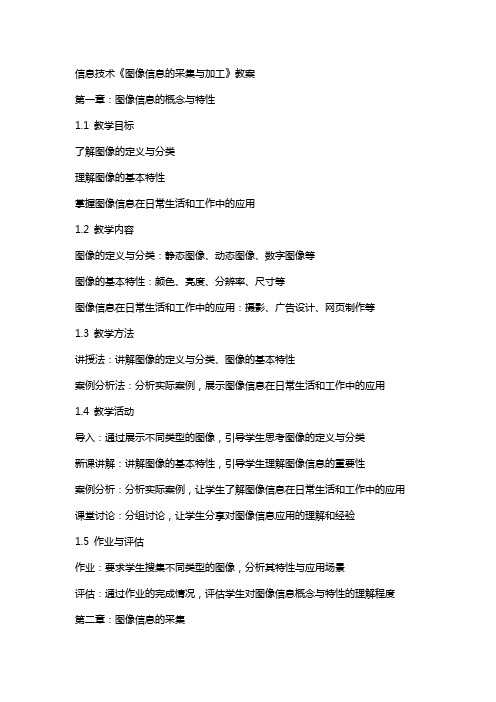
信息技术《图像信息的采集与加工》教案第一章:图像信息的概念与特性1.1 教学目标了解图像的定义与分类理解图像的基本特性掌握图像信息在日常生活和工作中的应用1.2 教学内容图像的定义与分类:静态图像、动态图像、数字图像等图像的基本特性:颜色、亮度、分辨率、尺寸等图像信息在日常生活和工作中的应用:摄影、广告设计、网页制作等1.3 教学方法讲授法:讲解图像的定义与分类、图像的基本特性案例分析法:分析实际案例,展示图像信息在日常生活和工作中的应用1.4 教学活动导入:通过展示不同类型的图像,引导学生思考图像的定义与分类新课讲解:讲解图像的基本特性,引导学生理解图像信息的重要性案例分析:分析实际案例,让学生了解图像信息在日常生活和工作中的应用课堂讨论:分组讨论,让学生分享对图像信息应用的理解和经验1.5 作业与评估作业:要求学生搜集不同类型的图像,分析其特性与应用场景评估:通过作业的完成情况,评估学生对图像信息概念与特性的理解程度第二章:图像信息的采集2.1 教学目标掌握图像采集的基本方法与技巧了解图像采集设备的选择与使用理解图像采集过程中应注意的问题2.2 教学内容图像采集的基本方法:直接拍摄、扫描、数字化等图像采集设备的选择与使用:数码相机、扫描仪、数字绘图板等图像采集过程中应注意的问题:光线、色彩、构图等2.3 教学方法讲授法:讲解图像采集的基本方法与技巧演示法:展示图像采集设备的使用方法实践法:学生实际操作,掌握图像采集的技巧2.4 教学活动导入:通过展示采集到的优秀图像,激发学生对图像采集的兴趣新课讲解:讲解图像采集的基本方法与技巧设备演示:展示图像采集设备的使用方法实践操作:学生分组进行图像采集实践,掌握采集技巧2.5 作业与评估作业:要求学生利用采集设备,采集一定数量的图像评估:通过作业的完成情况,评估学生对图像信息采集的方法与技巧的掌握程度第三章:图像信息的加工处理3.1 教学目标掌握图像加工处理的基本方法与技巧了解图像加工处理软件的选择与使用理解图像加工处理的目的与意义3.2 教学内容图像加工处理的基本方法:裁剪、调整、修饰、组合等图像加工处理软件的选择与使用:Photoshop、PntBrush、GIMP等图像加工处理的目的与意义:提高图像质量、满足特定需求、创造新的图像等3.3 教学方法讲授法:讲解图像加工处理的基本方法与技巧演示法:展示图像加工处理软件的使用方法实践法:学生实际操作,掌握图像加工处理的技巧3.4 教学活动导入:通过展示经过加工处理的优质图像,引发学生对图像加工处理的兴趣新课讲解:讲解图像加工处理的基本方法与技巧软件演示:展示图像加工处理软件的使用方法实践操作:学生分组进行图像加工处理实践,掌握加工处理的技巧3.5 作业与评估作业:要求学生利用加工处理软件,对采集到的图像进行加工处理评估:通过作业的完成情况,评估学生对图像信息加工处理的方法与技巧的掌握程度第四章:图像信息的格式与转换4.1 教学目标了解常见的图像文件格式及其特点掌握图像格式转换的方法与技巧理解图像格式转换的目的与意义4.2 教学内容常见的图像文件格式:JPEG、PNG、BMP、GIF等图像格式转换的方法与技巧:使用图像处理软件进行转换图像格式转换的目的与意义:优化图像存储、适应不同需求等4.3 教学方法讲授法:讲解常见的图像文件格式及其特点演示法:展示图像格式转换的方法与技巧实践法:学生实际操作,掌握图像格式转换的技巧4.4 教学活动导入:通过展示第六章:图像信息的压缩与存储6.1 教学目标理解图像信息压缩的必要性掌握常见的图像压缩算法和格式学会合理选择图像存储格式以优化存储空间和传输效率6.2 教学内容图像信息压缩的必要性:由于图像文件数据量通常很大,压缩是必要的常见图像压缩算法:JPEG、PNG、WebP等图像存储格式选择:根据图像特点和用途选择合适的存储格式6.3 教学方法讲授法:介绍图像压缩的基本原理和算法演示法:展示不同图像格式的压缩效果和存储大小对比实践法:学生操作实践,尝试压缩和存储不同格式的图像6.4 教学活动导入:通过实际案例说明图像压缩对减少存储空间和提高传输效率的重要性新课讲解:讲解图像压缩的基本原理和算法软件演示:演示不同图像格式之间的压缩和转换过程实践操作:学生分组进行图像的压缩和存储实践,讨论不同格式的优缺点6.5 作业与评估作业:要求学生使用不同的图像压缩工具,对同一幅图像进行压缩,并比较结果评估:通过作业的完成情况,评估学生对图像信息压缩与存储的理解和应用能力第七章:图像信息的输出与展示7.1 教学目标学会设置图像输出参数以保证图像质量掌握图像在不同媒介上的展示技巧理解图像信息输出的重要性7.2 教学内容图像输出参数设置:分辨率、色彩模式、输出尺寸等图像展示技巧:根据展示媒介选择合适的图像格式和调整参数图像输出设备:打印机、显示器、投影仪等7.3 教学方法讲授法:讲解图像输出的基本参数和设置方法演示法:展示图像在不同媒介上的展示效果实践法:学生实际操作,设置图像输出参数并展示图像7.4 教学活动导入:通过展示高质量的图像输出作品,引起学生对图像输出的兴趣新课讲解:讲解图像输出的基本参数和设置方法软件演示:演示如何在不同媒介上展示图像,并讨论展示技巧实践操作:学生分组进行图像输出实践,尝试不同的展示效果7.5 作业与评估作业:要求学生为一幅图像选择合适的输出参数,并打印出来评估:通过作业的完成情况,评估学生对图像信息输出的理解和应用能力第八章:图像信息在实际项目中的应用8.1 教学目标学会将图像信息应用于实际项目中掌握项目需求分析和图像选择、处理的技能理解图像信息在项目中的价值和作用8.2 教学内容项目需求分析:如何确定项目对图像信息的需求图像选择与处理:根据项目需求选择合适的图像并进行处理实际案例分析:分析成功案例中图像信息的使用方法8.3 教学方法讲授法:讲解项目需求分析和图像选择处理的基本原则案例分析法:分析成功案例中图像信息的使用方法和技巧实践法:学生实际操作,尝试将图像信息应用于模拟项目8.4 教学活动导入:通过展示成功项目案例,引出图像信息在实际项目中的应用价值新课讲解:讲解项目需求分析和图像选择处理的基本原则案例分析:分析成功案例中图像信息的使用方法和技巧实践操作:学生分组进行模拟项目实践,应用图像信息解决实际问题8.5 作业与评估作业:要求学生选择一个模拟项目,应用所学的图像信息处理技能,完成项目需求分析和图像处理工作评估:通过作业的完成情况,评估学生对图像信息在实际项目中应用的理解和应用能力第九章:图像信息的法律与伦理问题9.1 教学目标了解图像信息使用中的法律和伦理问题掌握合理使用图像信息和保护版权的技巧培养学生在使用图像信息时的法律和伦理意识9.2 教学内容图像信息版权法律知识:版权的定义、版权保护期限、合理使用等图像信息使用的伦理问题:隐私权、肖像权、名誉权等版权侵犯的后果及预防措施9.3 教学方法讲授法:讲解图像信息使用中的法律和伦理问题重点和难点解析1. 图像信息的概念与特性重点:图像的定义与分类、图像的基本特性难点:图像信息在日常生活和工作中的应用2. 图像信息的采集重点:图像采集的基本方法与技巧难点:图像采集设备的选择与使用、图像采集过程中应注意的问题3. 图像信息的加工处理重点:图像加工处理的基本方法与技巧难点:图像加工处理软件的选择与使用、图像加工处理的目的与意义4. 图像信息的格式与转换重点:常见的图像文件格式及其特点难点:图像格式转换的方法与技巧、图像格式转换的目的与意义5. 图像信息的压缩与存储重点:图像信息压缩的必要性、常见图像压缩算法和格式难点:合理选择图像存储格式以优化存储空间和传输效率6. 图像信息的输出与展示重点:图像输出参数设置、图像展示技巧难点:图像信息输出的重要性、根据展示媒介选择合适的图像格式和调整参数7. 图像信息在实际项目中的应用重点:项目需求分析、图像选择与处理难点:将图像信息应用于实际项目中的价值和作用8. 图像信息的法律与伦理问题重点:图像信息使用中的法律和伦理问题难点:合理使用图像信息和保护版权的技巧、培养学生在使用图像信息时的法律和伦理意识全文总结和概括:本教案涵盖了图像信息处理的基本概念、采集、加工、格式转换、压缩存储、输出展示以及在实际项目中的应用等多个方面。
高中信息技术《图像的加工》课件

教育科学版普通高中信息技术基础(必修)
图像的加工
——photoshop中三种扣图方法的应用
二. 任务分析 在合成图像的过程中,我们使用了三种扣图方法,分别是“矩
形选框工具、磁性套索工具、魔棒工具”。我们先来学习一下这三 种工具的应用特点:
图像
选用的工具 应用特点
矩形选框工具
磁性套索工具
魔棒工具
选择对象为图像中的一整
图像边界清晰,磁性套索 图像和背景色色差明显, 工具会自动识别图像边界,背景色单一,图像边界清
块矩形区域
并自动黏附在图像边界上 晰
1.打开photoshop软件,新建一幅1280x720像素的空白图像,保存该文件。 2.分别打开大海.jpg、海狮.jpg、篮球.jpg图片。 3.用矩形选框工具选择大海图像的一部分,复制到空白图像中,应用变换到 画布大小。 4.用磁性套索工具选择海狮的边界(羽化2像素,频率60),复制到新建的大 海图像中,调整合适位置和大小。 5.用魔棒工具选择篮球以外的白色部分,反向选择篮球,复制到大海图像中, 调整合适的位置和大小。 6.保存文件,并生成扩展名为jpg的图像。
四. 课程小结
本节课的学习中,我们重点了解了photoshop中三种扣图方 法的应用比较,并在实例中学习了矩形选框工具、磁性套索工 具、魔棒工具的综合应用。在今后的图像合成应用中,我们要 根据图像的具体情况,选择合适的
图片信息的加工与处理教案

图片信息的加工与处理教案1.1 设计背景:1.1.1 随着数字化时代的到来,图片信息在人们的生活和工作中扮演着越来越重要的角色。
1.1.2 对图片进行有效的加工与处理,可以提升图片信息的传播效果,增强图片的表现力。
1.1.3 因此,我们需要培养学生对图片信息的加工与处理能力,使他们能够更好地适应数字化时代的需求。
1.2 教学意义:1.2.1 通过图片信息的加工与处理,学生可以提升自己的审美能力、创新能力和信息素养。
1.2.2 学生可以学会运用图片处理软件,提升自己对图片的编辑和制作能力。
1.2.3 学生可以更好地理解和运用图片信息,提高自己的信息表达能力。
二、知识点讲解2.1 图片信息的基本概念:2.1.1 图片信息是指通过视觉元素传达的信息,包括图片的内容、形式、风格等。
2.1.2 图片信息可以用于各种场合,如广告、宣传、新闻报道等。
2.1.3 图片信息的特点包括直观性、生动性、情感性等。
2.2 图片处理软件介绍:2.2.1 Photoshop:一款功能强大的图片处理软件,可以进行图片编辑、合成、色彩调整等操作。
2.2.2 CorelDRAW:一款专业的绘图软件,可以进行矢量图形的绘制和编辑。
2.2.3 美图秀秀:一款简单易用的图片处理软件,可以进行图片美化、滤镜应用等操作。
2.3 图片信息的加工与处理方法:2.3.1 图片编辑:包括剪裁、调整大小、旋转等基本操作。
2.3.2 图片合成:将多张图片合成为一张,创造出新的视觉效果。
2.3.3 图片特效:应用滤镜、色彩调整等方法,使图片具有特殊的效果。
三、教学内容3.1 图片信息的基本概念:3.1.1 介绍图片信息的概念、特点和应用场合。
3.1.2 分析典型的图片信息案例,让学生理解图片信息的作用和价值。
3.1.3 引导学生思考如何运用图片信息进行有效沟通和表达。
3.2 图片处理软件的使用:3.2.1 介绍Photoshop、CorelDRAW和美图秀秀等软件的基本功能和操作方法。
信息技术《图像信息的采集与加工》教案
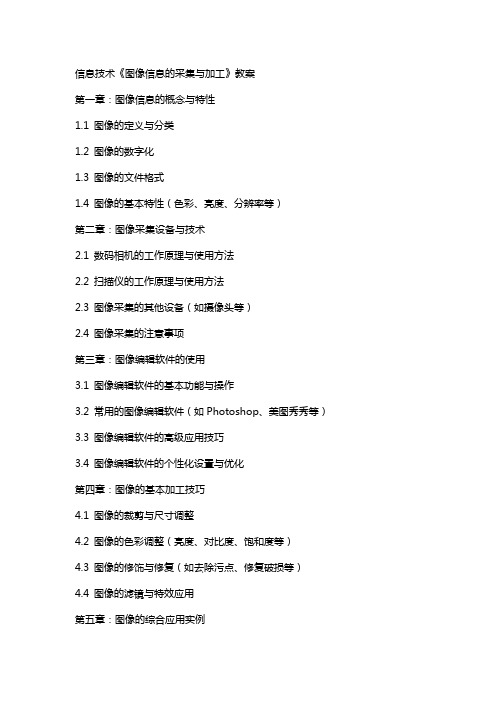
信息技术《图像信息的采集与加工》教案第一章:图像信息的概念与特性1.1 图像的定义与分类1.2 图像的数字化1.3 图像的文件格式1.4 图像的基本特性(色彩、亮度、分辨率等)第二章:图像采集设备与技术2.1 数码相机的工作原理与使用方法2.2 扫描仪的工作原理与使用方法2.3 图像采集的其他设备(如摄像头等)2.4 图像采集的注意事项第三章:图像编辑软件的使用3.1 图像编辑软件的基本功能与操作3.2 常用的图像编辑软件(如Photoshop、美图秀秀等)3.3 图像编辑软件的高级应用技巧3.4 图像编辑软件的个性化设置与优化第四章:图像的基本加工技巧4.1 图像的裁剪与尺寸调整4.2 图像的色彩调整(亮度、对比度、饱和度等)4.3 图像的修饰与修复(如去除污点、修复破损等)4.4 图像的滤镜与特效应用第五章:图像的综合应用实例5.1 图像的合成与创意5.2 图像在广告设计中的应用5.3 图像在网页设计中的应用5.4 图像在其他领域的应用实例第六章:图像的高级加工技术6.1 路径的创建与编辑6.2 矢量图像与位图图像的转换6.3 图像的层操作(层的概念、层的创建、层的隐藏与显示等)6.4 通道的使用与图像调整(通道的概念、通道的创建与编辑等)第七章:图像的输出与展示7.1 图像的打印输出(设置打印参数、选择合适的打印机等)7.2 图像的网上展示(图片、选择合适的图片hosting 服务)7.3 图像展示的注意事项(版权问题、图像质量保证等)7.4 图像展示的实际案例分析第八章:图像文件的压缩与存储8.1 图像文件大小的计算方法8.2 图像压缩的基本原理(无损压缩与有损压缩)8.3 常见图像压缩格式的特点与应用(如JPEG、PNG等)8.4 图像文件的存储与备份策略第九章:图像信息的管理与检索9.1 图像信息管理的基本方法(文件命名、文件夹管理等)9.2 图像数据库的使用(如Picasa、Lightroom等)9.3 图像信息检索的技术与工具(搜索引擎、图像识别技术等)9.4 图像信息管理的实际案例分析第十章:图像信息在实际应用中的案例分析10.1 图像信息在教育领域的应用(教学资源的制作与分享)10.2 图像信息在商业领域的应用(产品宣传、广告设计等)10.3 图像信息在艺术领域的应用(数字艺术创作、摄影艺术等)10.4 图像信息在其他领域的应用(医疗影像、卫星遥感等)重点和难点解析一、图像信息的概念与特性难点解析:图像的数字化过程中不同分辨率的含义及其对图像质量的影响。
高中信息技术《图像的加工方法》优质课教学设计、教案

⾼中信息技术《图像的加⼯⽅法》优质课教学设计、教案《图像的加⼯⽅法》教学设计⼀、教材分析本节教学内容选⾃教育科学出版社《多媒体技术应⽤(选修)》第⼆章第⼆节《图形、图像的加⼯⽅法》章节。
本节课为第2课时,既是本节重点内容,也是难点内容。
本章内容从图形图像的信息获取开始,讲解图像的基本类型及获取的⽅法。
本节课更加深⼊讲解了使⽤Photoshop 加⼯图像的⽅法,要求学⽣能够根据需求,运⽤photoshop 进⾏图像的简单设计加⼯,掌握图像的基本加⼯⽅法以及图像加⼯软件的共性、相通的使⽤⽅法,以便学⽣在今后的学习中实现知识迁移,快速掌握其他图像加⼯⼯具的使⽤⽅法,为后⾯的学习和⽣活奠定良好的基础。
⼆、学情分析:本章节为选修模块,⾼⼆开展选修学习,通过前⾯章节以及必修模块的学习,学⽣已基本掌握图像的类型、获取⽅法,并对图像加⼯软件photoshop 有了初步的了解,为本节课的学习提供了必要的基础。
但是学⽣存在对图像加⼯⽅⾯的知识了解程度不⼀、计算机⽔平参差不齐等问题。
我们的学⽣经常接触⽹络,清晰地感受到⽹络上ps 图像的热潮,对于学习图像信息的加⼯与处理有很⼤需求和热情。
三、教学⽬标:本节课程标准要求学⽣通过学习,能根据信息呈现需求,选择适当的⼯具和⽅法,对图形图像等信息进⾏适当的处理。
结合课标与学⽣实际情况,制定本节教学⽬标:知识与技能⽬标:1、学会使⽤魔棒⼯具建⽴选区的⽅法;2、学会使⽤仿制图章⼯具对图像进⾏复制取样;3、理解动态图像的成像原理。
过程与⽅法⽬标:1、学⽣能够掌握图像的基本加⼯⽅法,进⾏简单的图像加⼯与设计。
2、体验动态图⽚的制作过程及⽅法。
情感态度与价值观⽬标:1、培养学⽣与同伴交流思想、发布成果的能⼒与意识;2、培养对图像加⼯过程和结果进⾏评价的能⼒;3、通过对图像的理解、加⼯过程,领略图像加⼯的独特魅⼒,了解数字化图像的优势,激发保持对多媒体技术的求知欲,形成积极主动的参与创作的态度。
图片信息的加工与处理教案

图片信息的加工与处理教案第一章:图片信息加工与处理概述1.1 教学目标让学生了解图片信息加工与处理的基本概念。
让学生掌握图片信息加工与处理的基本原则。
让学生了解图片信息加工与处理的应用领域。
1.2 教学内容图片信息加工与处理的概念与定义。
图片信息加工与处理的基本原则。
图片信息加工与处理的应用领域。
1.3 教学方法讲授法:讲解图片信息加工与处理的概念、原则和应用领域。
案例分析法:分析具体案例,让学生了解图片信息加工与处理的具体应用。
1.4 教学评估课堂讨论:让学生分享对图片信息加工与处理的理解和看法。
第二章:图片编辑与修饰技巧2.1 教学目标让学生掌握图片编辑的基本技巧。
让学生能够对图片进行适当的修饰,提升图片质量。
2.2 教学内容图片编辑的基本技巧:剪裁、旋转、翻转等。
图片修饰的基本技巧:调整亮度、对比度、色彩平衡等。
讲授法:讲解图片编辑与修饰的基本技巧。
实践操作法:让学生在计算机上进行实际操作,练习图片编辑与修饰技能。
2.4 教学评估实践操作考核:评估学生在计算机上进行图片编辑与修饰的能力。
作品展示:让学生展示自己的图片编辑与修饰作品,分享创作过程和心得。
第三章:图片组合与布局设计3.1 教学目标让学生掌握图片组合的基本原则。
让学生能够设计出美观、合理的图片布局。
3.2 教学内容图片组合的基本原则:对比与协调、主次关系等。
图片布局设计的基本技巧:对齐、对比、层次感等。
3.3 教学方法讲授法:讲解图片组合与布局设计的基本原则和技巧。
实践操作法:让学生在计算机上进行实际操作,练习图片组合与布局设计技能。
3.4 教学评估实践操作考核:评估学生在计算机上进行图片组合与布局设计的能力。
作品展示:让学生展示自己的图片组合与布局设计作品,分享创作过程和心得。
第四章:图片色彩调整与优化4.1 教学目标让学生掌握图片色彩调整的基本技巧。
图片色彩调整的基本技巧:调整色温、色调、饱和度等。
图片色彩优化的原则:自然、协调、突出主题等。
信息技术《图像信息的采集与加工》教案

一、教案基本信息信息技术《图像信息的采集与加工》教案课时安排:2课时教学目标:1. 了解图像信息的基本概念及采集与加工的重要性。
2. 学会使用常用的图像采集工具和加工软件。
3. 掌握图像加工的基本技巧,提高图像信息的处理能力。
教学内容:1. 图像信息的概念及采集与加工的意义。
2. 常用图像采集工具的使用方法。
3. 常用图像加工软件的功能及操作技巧。
4. 图像加工实例分析。
教学方法:1. 讲授法:讲解图像信息的概念及采集与加工的意义。
2. 演示法:展示常用图像采集工具和加工软件的使用方法。
3. 实践法:学生动手操作,进行图像加工实例分析。
教学准备:1. 计算机教室,每台计算机配备图像采集工具和加工软件。
2. 图像采集工具和加工软件的安装与调试。
二、教学过程第一课时:1. 导入新课1.1 教师通过展示一些图像信息,引导学生思考:什么是图像信息?1.2 学生回答后,教师总结:图像信息是指用图像来表示事物的一种信息形式,广泛应用于生活、工作、学习等各个领域。
2. 讲解图像信息的采集与加工2.1 教师讲解图像信息采集与加工的意义。
2.2 学生了解图像信息采集与加工的重要性。
3. 学习图像采集工具的使用3.1 教师演示常用图像采集工具的使用方法。
3.2 学生跟随教师操作,掌握图像采集工具的使用。
4. 学习图像加工软件的使用4.1 教师演示常用图像加工软件的功能及操作技巧。
4.2 学生跟随教师操作,掌握图像加工软件的使用。
5. 课堂小结5.1 教师总结本节课所学内容。
5.2 学生巩固所学知识。
第二课时:6. 图像加工实例分析6.1 教师展示一些图像加工实例,引导学生分析。
6.2 学生思考并回答问题,提高图像加工能力。
7. 学生动手实践7.1 教师布置一些图像加工任务,要求学生独立完成。
7.2 学生在教师的指导下,动手实践,提高图像加工技能。
8. 课堂小结8.1 教师总结本节课所学内容。
8.2 学生巩固所学知识。
高中信息技术《图像信息的加工》优质教案、教学设计

图像的加工教学设计
执教者
一、教学目标分析
(一)知识与技能:
1、了解photoshop 的基本功能
2、能利用Photoshop 完成图像的选取、移动、自由变换等基本操作。
(二)过程与方法:
通过微课助学及小组互助的方式自主探究枢图及合成图像的操作,以
此了解图像素材加工的一般步骤,并根据特点进行探索研究,逐步理解图
片素材的合成方法,最终能利用Photoshop 初步完成作品来表达一个主题,并能在以后的生活实践中应用。
(三)情感态度与价值观:
1、通过图像编辑的实例激发学生学习的兴趣,增强学生的艺术修养与审美观念;
2、学会利用媒体表达自己的想法,体验成功的喜悦;
3、通过互联网+我的大学梦的制作增强学生探究知识的能力。
二、教学重点、难点分析
教学重点:魔术棒工具和磁性套索工具的使用
教学难点:根据图像特点选取恰当工具获取图像信息,培养学生自主
学生的能力和创造能力。
三、教学方法
任务驱动法,微课助学法,任务探究法、小组互助法、小助手指导法
四、教学过程
附:表5-9 几种抠图工具的比较
附:作品评价指标。
信息技术图像信息的加工教案
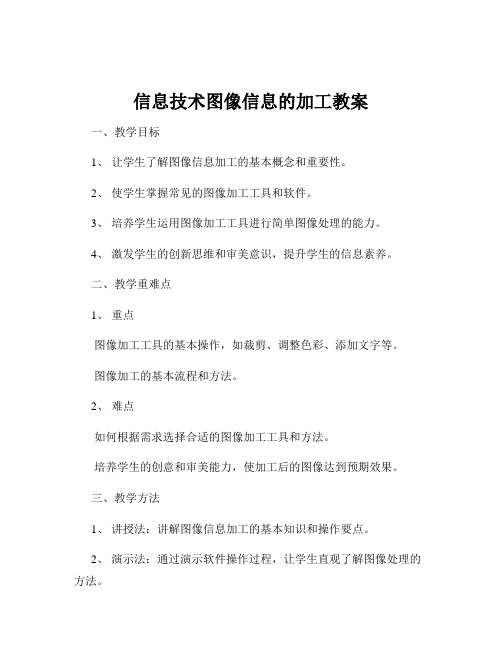
信息技术图像信息的加工教案一、教学目标1、让学生了解图像信息加工的基本概念和重要性。
2、使学生掌握常见的图像加工工具和软件。
3、培养学生运用图像加工工具进行简单图像处理的能力。
4、激发学生的创新思维和审美意识,提升学生的信息素养。
二、教学重难点1、重点图像加工工具的基本操作,如裁剪、调整色彩、添加文字等。
图像加工的基本流程和方法。
2、难点如何根据需求选择合适的图像加工工具和方法。
培养学生的创意和审美能力,使加工后的图像达到预期效果。
三、教学方法1、讲授法:讲解图像信息加工的基本知识和操作要点。
2、演示法:通过演示软件操作过程,让学生直观了解图像处理的方法。
3、实践法:让学生亲自动手操作,巩固所学知识和技能。
四、教学准备1、计算机教室,确保每台计算机安装有图像加工软件,如Photoshop、美图秀秀等。
2、准备相关的教学素材,如图片、示例作品等。
五、教学过程1、导入(5 分钟)展示一些经过精心加工的图像作品,如精美的海报、有趣的表情包等,引起学生的兴趣。
提问学生在日常生活中是否接触过图像加工,以及为什么要对图像进行加工。
2、知识讲解(10 分钟)介绍图像信息加工的概念和意义,让学生明白图像加工可以使图像更具表现力、传达更准确的信息。
讲解常见的图像格式,如 JPEG、PNG、GIF 等,以及它们的特点和适用场景。
3、工具介绍(10 分钟)介绍几款常见的图像加工工具,如 Photoshop、美图秀秀、光影魔术手等,比较它们的特点和功能。
重点选择一款工具(如Photoshop)进行详细介绍,包括界面布局、主要工具的功能等。
4、操作演示(15 分钟)以一张简单的图片为例,演示如何进行基本的图像处理操作,如裁剪、调整亮度和对比度、改变图像大小等。
演示如何添加文字、绘制图形等,让学生了解如何丰富图像的内容。
5、学生实践(20 分钟)学生选择自己感兴趣的图片,运用所学知识和技能进行加工处理。
教师巡视,及时给予学生指导和帮助。
高中信息技术_图形图像的简单加工处理教学设计学情分析教材分析课后反思
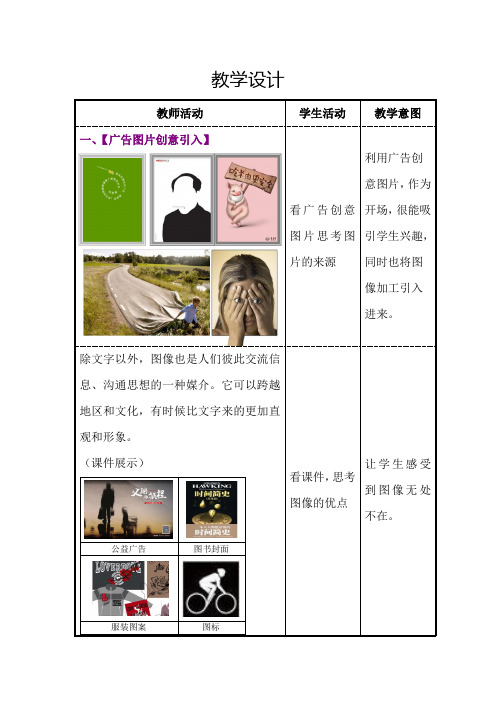
教学设计教师活动学生活动教学意图一、【广告图片创意引入】看广告创意图片思考图片的来源利用广告创意图片,作为开场,很能吸引学生兴趣,同时也将图像加工引入进来。
除文字以外,图像也是人们彼此交流信息、沟通思想的一种媒介。
它可以跨越地区和文化,有时候比文字来的更加直观和形象。
(课件展示)公益广告图书封面服装图案图标看课件,思考图像的优点让学生感受到图像无处不在。
二、【创意组图】(任务布置)师:小活动——创意组图。
利用已有知识,发挥想象力,将图中的一个或多个图像进行简单加工,使之具有特殊含义。
(构思设计)师展示样例,学生谈构思。
样例:师:为了发散同学们的思维,分小组进行创意组图。
(图像加工)(学习网站提供三款软件的微课帮助)第一~六组第七~十二组第十三~十七组教师巡视指导提交作业,展示评价(评价反馈)展示三个作品,师生共同评价。
生1作品:画图生2作品:word生3作品:Photoshop 根据样图,描述构图的思想及方法。
学生分组操作提交作业,观看并评论生1展示,描述生2展示,描述生3展示,描述利用该任务,发散学生思维,同时体现图像的简单加工。
此处也就是图像加工中的构图设计环节。
体现软件的不唯一性,因为可以处理图像的软件很多,不能局限于单一工具。
展示学生作品,师生互评的过程就是评价反馈环节。
三、【图像加工的一般过程】师:刚才大家在“创意组图”中已经体验了完整的图像加工过程。
确定需求-构思设计-选择工具-图像加工-评价调整可以发现,许多软件都可以进行图像加工,对于画图工具,office系列工具大家都比较熟悉了,Photoshop相对来说比较陌生,今后我们会深入学习。
接下来,我们先小试牛刀,揭开Photoshop的神秘面纱,感受一下其中最基本的功能。
学生思考,师生共同总结此处为课堂的“中场小结”阶段,由刚才的创意组图,可以体现完整的图像加工流程。
四、【T恤生辉】(师操作)打开PhotoShop,在PhotoShop 中对第三组任务进行简单操作,将其中的基本功能在操作中做一一介绍。
- 1、下载文档前请自行甄别文档内容的完整性,平台不提供额外的编辑、内容补充、找答案等附加服务。
- 2、"仅部分预览"的文档,不可在线预览部分如存在完整性等问题,可反馈申请退款(可完整预览的文档不适用该条件!)。
- 3、如文档侵犯您的权益,请联系客服反馈,我们会尽快为您处理(人工客服工作时间:9:00-18:30)。
第六单元图像的加工处理
二、知识点整理
考点一图形与图像、位图与矢量图的概念
考点二图片素材的加工处理
1.PHOTOSHOP中源图像文件(.psd)的创建与保存
源图片文件的创建:“文件”菜单→“新建…”
(如下图所示新建窗口)。
源图像文件格式:.psd,保留图像的各图层
信息,可以根据实际需要对图像进行再次编
辑修改。
注:①图像的宽度、高度单位要合理,若单
位为厘米,则创建的图像就很大,编辑时占
用较大内存,会导致计算机运行速度很慢;
②在颜色模式中要注意“灰度”与“RGB
模式”的区别:灰度表示图像是灰度级的,
不能处理彩色,而RGB模式就是通常的彩色状态。
图像文件的保存:将PHOTOSHOP软件中编辑好的图像文件进行存储一般有这几中情况:(1)源文件.psd:PHOTOSHOP中的源文件格式,保留了图像各图层的信息,可对其进行再次编辑处理,一般容量较大;(2)网页图像文件格式:主要有.gif、.jpg、.png等,也可以保存成.bmp、.tif等格式。
若要保持透明背景,应选择.gif。
2.图层的作用及其有关的操作
图层的作用:一个图层像是一张透明的纸,不同图层中的对象是相互独立的,即对一个图层的操作不影响其余图层,当多个图层叠在一起时,上面图层对象会覆盖下面图层的对象。
利用图层的这些特点,给我们实现图片的合成处理提供了很大的方便。
图层的相关操作
包括新建图层、删除图层、图层位置的调整、图层不透明度设置、图层样式设置、图层对象隐藏等(主要按钮如下图所示)。
的“新建图层”按钮;
到图层窗口下面的垃圾筒按钮;
执行图层窗口下方的按钮,在弹出的快捷菜单中选
标”来完成,即可视图标显示表示该图层的对象在
利用图层窗口中的按钮来实现对图层
3.工具的使用
选取工具的使用:在photoshop中当要对某个对象或对象的某一部分操作时,首先应选中对象所在图层,再利用合适工具选择相应对象或指定对象某一操作部分,常用的主要有:选框、套索、魔棒。
选框工具(如下图):常用的是矩形选框和椭圆选框。
主要来选择规则区域,如矩形、正方形、圆形,椭圆等,或者是透明图层中的某个对象;
●套索工具:包括普通套索、多边形套索和磁性套索,多边形套索用来选择任意多边形对象,磁性套索
用来选择对象边缘着色界限比较明显的对象;
选框工具和套索工具使用时都会出现如下图所示的工具选项栏,要注意“羽化”选项的作用。
羽化的作用:将选取区域的边缘颜色淡化,羽化的值越大,淡化的区域就越大。
注意羽化参数的设置要在区域选取前进行,否则设置的参数无效。
●魔棒工具:用来选择颜色比较相似的对象,有时要选择的对象背景颜色比较单一时,可借助“选
择”菜单中的“反选”命令来选中对象本身;相应的工具选项栏如下图:
容差:指魔棒在选取区域时颜色的相似度,值越小,颜色越接近,值越大,颜色差距就越大。
裁剪工具:对指定的图像进行裁剪取样;
移动工具:将选择的对象移动至图层的相应位置;相应的工具选项栏如下图:
对齐方式:可以直接拖动对象来调整对象在图片中的位置,也可以选取调整位置的相对区域,利用工具选项栏中的对齐方式来调整。
吸管工具:将吸管指向点的颜色作为前景色;
填充工具:分为渐变填充和油漆桶填充,实现给选中的区域填充指定的颜色。
在用填充工具进行填充颜色前,应先将前景色选择成填充色,它的功能也可以用菜单“编辑…”中的“填充…”命令;
文字工具:在选中的图层中添加文字,选择工具箱中的“文字”工具(注意:文字的排列方向,是横排文字还是直排文字),在选中图层的合适位置单击鼠标或拖动鼠标,输入文字内容,选中文字,设置文字的字体、字号大小、颜色等参数;
橡皮擦工具:将当前选中图层的指向对象擦除;
图章工具:用来复制图像上的画面,分为仿制图章工具与图案图章工具。
选择一个合适的笔刷,先在图像中取样,再将取样复制到其它图像或同一图像的不同部位上。
操作步骤:
(1)选取复制标准:按下键盘Alt键的同时,将橡皮图章指向要复制的图像区域.单击鼠标左键后,松开Alt键;
(2)移动鼠标到要仿制图像的目标区域;
(3)按下鼠标拖动复制。
在复制时以“+”光标为准,“+”光标指在什么地方我们就复制什么地方为起点的画面。
在两个图像(文件)之间进行复制,必须保证两个图像具有相同的色彩模式。
4.图像的常见处理
图像大小的调整:图像大小往往指的是图像的整体,执行菜单“图像”中的“图像大小”命令,在弹出对话框中输入图像调整后的相应宽度和高度,完成即可。
注意:①对话框中“约束比例”的作用,选中该选项,表示图像保持宽高等比例放大或缩小(如下图);
②要区别于图像中某一组成部分对象的大小调整,局部调整大小用“编辑”菜单中的“自由变换”或“变换”命令。
图像的合成操作:事先在PHOTOSHOP软件中打开所有要参与合成的图片文件,根据要求适当调整图像大小,用“复制”“粘贴”命令完成,注意图片的合成要结合选择工具,如“魔棒”、“自由变换”、“滤镜”等工具的使用;
图像亮度/对比度、色相/饱和度等的调整:图像的属性调整可以通过执行“图像”菜单中的“调整”子菜单相关命令来实现。
图层滤镜效果的设置:认识常用的滤镜效果在图像中的表现,如扭曲、渲染中的镜头光晕、风格化、模糊等。
即时训练:
1.小郑在制作一个网站前,收集到了以下文件:①photo.avi ②photo.bmp ③photo.mpg ④
photo.jpg其中全是图片文件的是
(A)①③(B)②④(C)①②(D)③④
2.小张绘制了一幅背景图,放大后出现了边缘锯齿状的模糊,他使用的绘图软件可能是
(A)CorelDRAW (B)Flash (C)AutoCAD (D)Photoshop
3.小钱用Photoshop为学校运动会设计了一个秩序册封面,请老师修改一下图层的效果,则他存储文件
时最合适的格式为
(A)GIF (B)JPEG (C)BMP (D)PSD
4.下列关于位图与矢量图说法错误的是
(A)位图是通过对“像素”的描述来呈现图像效果的
(B)矢量图是用一组指令集合来描述的
(C)位图适合表现层次和色彩比较丰富的图像
(D)矢量图不能转换为位图
5.图像文件“校园.bmp”的属性窗口如图所示:
该图像的存储容量约为
(A)10MB (B)4.5MB (C)18MB (D)2.25MB
6.下列4幅图均为220×120像素、24位色的BMP图像,其存储容量依次为a、b、c、d。
图1 图2 图3 图4
下列说法正确的是
(A)d最大(B)a较小
(C)c比b小(D)a、b、c、d一样大
7.将一幅800×600像素的BMP图像1.bmp转换为JPEG格式的2.jpg,若再将2.jpg转换为BMP格式的3.bmp
(在以上格式转换过程中,图像分辨率、颜色位数均不变)。
则下列关于这3个文件存储容量的说法正确的是
(A)1.bmp存储容量小于2.jpg存储容量
(B)2.jpg存储容量大于3.bmp存储容量
(C)1.bmp存储容量等于3.bmp存储容量
(D)1.bmp存储容量大于3.bmp存储容量
8.某Photoshop文件打开后的图层面板如图所示:
则此文件包含的图层数为
(A)9 (B)4 (C)3 (D)2
9.小明用Photoshop制作作品过程中图层面板如下图所示,设置了图层样式的图层名称是
(A)效果(B)背景(C)2010 (D)海阔凭鱼跃
10.小敏用Photoshop软件制作作品的图层窗口如图所示:
发现作品中“手”图层内容未显示,其原因是
(A)“手”图层被隐藏
(B)“手”图层被“背景”图层挡住
(C)“手”图层被锁定
(D)“手”图层未添加图层样式
11.小张在制作一个Photoshop作品时图层面板如下图所示,发现“文字图层”中的文字内容不能显示,出现
这种情况的原因是
(A)"文字图层"未被选定(B)"文字图层"被隐藏
(C)"文字图层"被锁定(D)"文字图层"被"图层1"挡住
12.要将图像周边的多余部分删除,下列操作可行的是
(A)缩放(B)旋转(C)裁剪(D)调整亮度
13.在Photoshop中,要将图中的米老鼠(不带背景色)选中,下列选项中最合适的是
(A)裁切工具(B)切片工具(C)矩形选框工具(D)磁性套索工具。
